地方記録の委譲
分散ローカル録画は、ビデオ通話クリニックでリクエストに応じて利用できます。
組織が、ビデオと音声、または音声のみの録画のいずれかで、healthdirect ビデオ通話相談のローカル録画を有効にしたい場合、この機能が利用可能です。分散ローカル録画とは、healthdirect ビデオ通話プラットフォーム上で臨床医と患者の間で行われた相談のデジタル録画が行われ、音声またはビデオと音声のファイルが Healthdirect ではなく組織によって保持または保存されることを意味します。録画は相談中にライブで録画され、相談後にプラットフォーム上で録画のデジタル コピーは利用できません。
分散ローカル記録機能へのアクセスをリクエストするには、 ビデオ通話サポートチーム。
Devolved Local Recording アプリケーションを有効にする前に、組織はDevolved Local Recording ガイドラインを読み、 サインオフ フォームを完了している必要があります。
委譲されたローカル記録のプロセスについては以下を参照してください。
| 分散録音が有効になっているクリニックで診察が始まると、医師のコール マネージャー アイコンの右側に REC ボタンが表示されます。 |
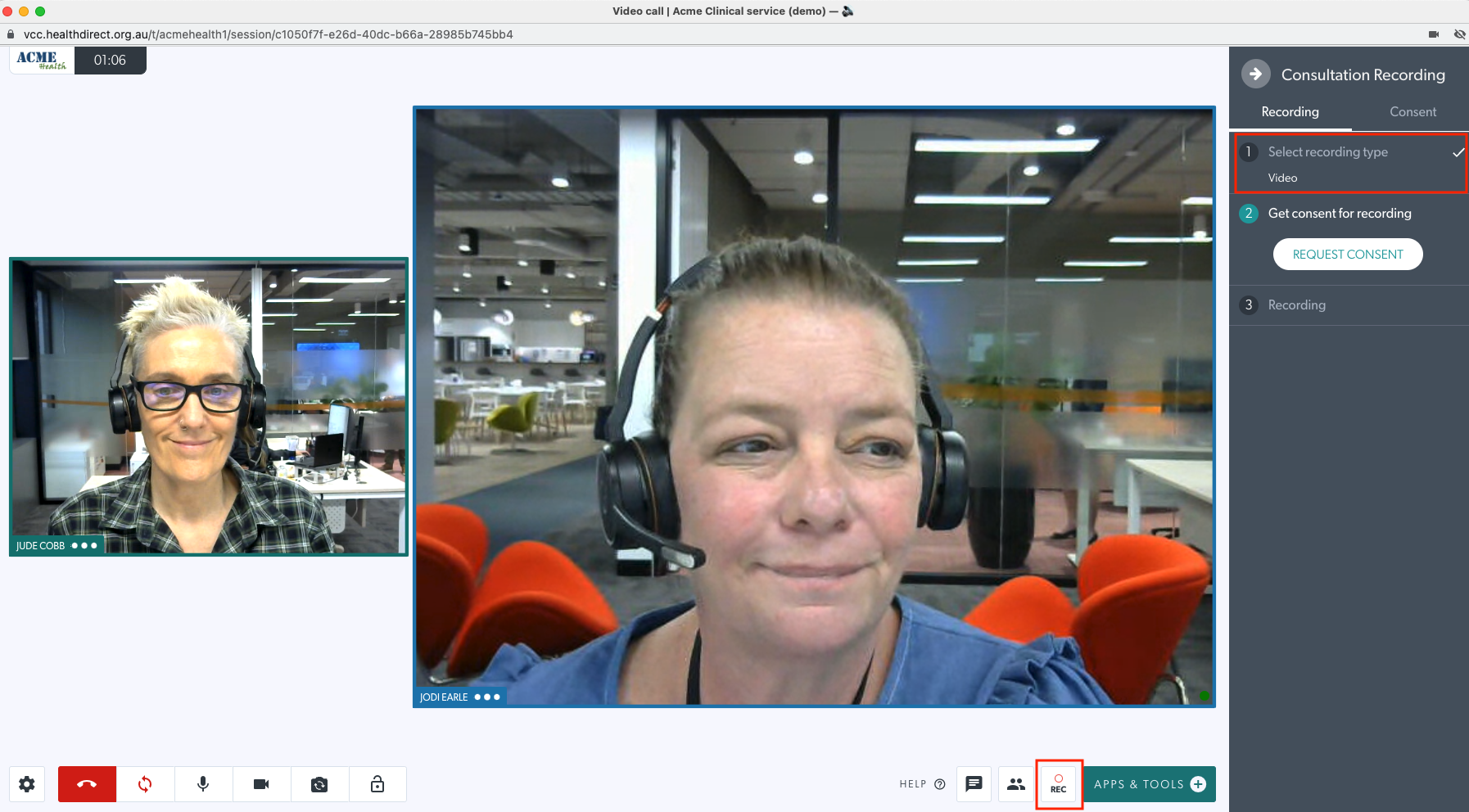 |
| 録画ドロワーが開いたら、医師は希望する録画の種類を選択できます。ビデオ(オーディオ ストリームを含む)またはオーディオ録画を選択できます。この例では、ビデオを選択しました。録画オプションを選択したら、 [続行]をクリックします。 |
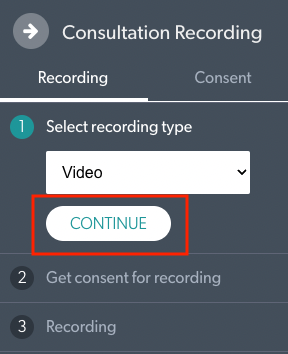 |
| 次に、臨床医は通話の他の参加者全員に同意を求める必要があります。[同意の要求] をクリックします。 |
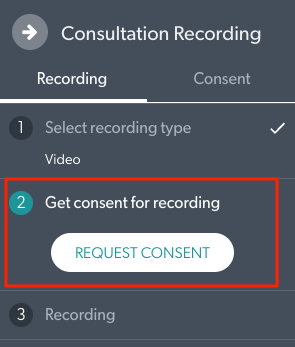 |
| 参加者は録画の同意リクエストを確認し、録画を続行するには「はい」を選択する必要があります。 |
 |
| 同意が得られたら、医師は「録画開始」ボタンを押して録画を開始します。 |
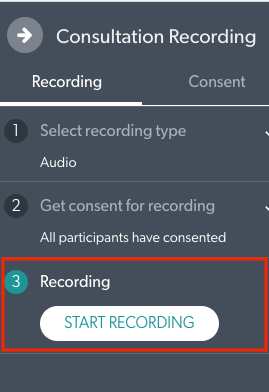 |
| 臨床医は、記録が正常に進行中であることを確認できます。 |
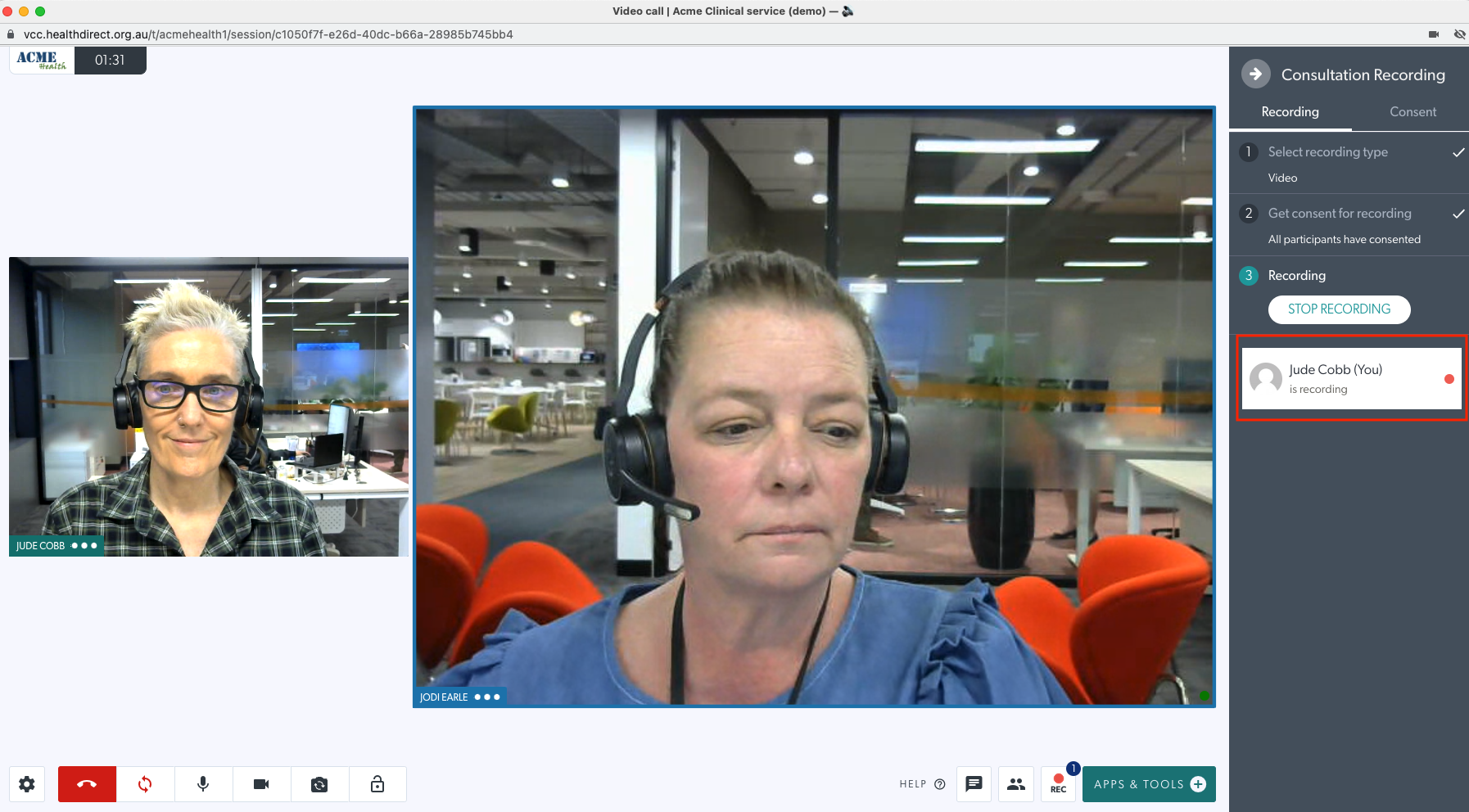 |
| 診察が終了したら、医師は通話を終了する前に録画を停止し、録画をダウンロードする必要があります。ビデオ通話プラットフォームは診察後にデジタルフットプリントを保存しないため、録画は取得できなくなります。 ダウンロードしたファイルには、ビデオ録画の場合は視覚的な同意確認画像が含まれ、音声録画の場合はファイルの先頭に音声同意確認が含まれます。 |
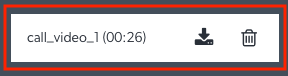 |
推定相談ファイルサイズ
ご相談のファイル サイズは、以下に概算されますのでご了承ください。平均的なご相談 (20 分) の場合、ファイル サイズは次のようになります。
- オーディオのみのファイルサイズの推定値: 15 MB。
- 推定ビデオファイルサイズ: 100 MB。
デフォルトのファイル保存場所を変更する
ダウンロードした相談ファイルを保存する Web ブラウザのデフォルトの場所を変更することができます。相談ファイルの保存ガイドラインについては、IT 部門にご相談ください。これらのファイルは、可能な限り、安全で保護された場所または臨床システムに保存する必要があります。
グーグルクローム
3 つのドットのメニューを選択し、設定に移動します。詳細メニューをクリックして、「ダウンロード」を選択します。
次に、以下に示すように[変更]をクリックします。これは、ファイルを保存するローカルまたはネットワークの任意の場所に設定できます。

マイクロソフトエッジ
3 つのドットのメニューを選択し、設定に移動します。「ダウンロード」メニューをクリックします。
次に、以下に示すように[変更]をクリックします。これは、ファイルを保存する任意のローカルまたはネットワークの場所に設定できます。
 アップルサファリ
アップルサファリ
Safari を開き、 Safari >環境設定をクリックします。「一般」タブをクリックします。ファイルのダウンロード場所の横にあるドロップダウン ボックスをクリックします。 これは、ファイルを保存するローカルまたはネットワーク上の任意の場所に設定できます。

モジラファイアフォックス
3 本の線のメニューを選択し、設定に進みます。「ファイルとアプリケーション」まで下にスクロールします。
次に、以下に示すように、 [参照]をクリックします。ファイルの保存先として、ローカルまたはネットワーク上の任意の場所を設定できます。
